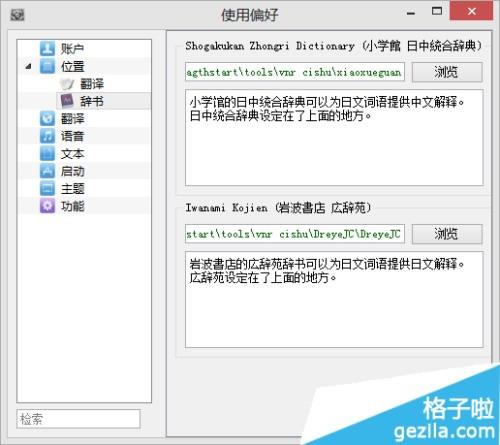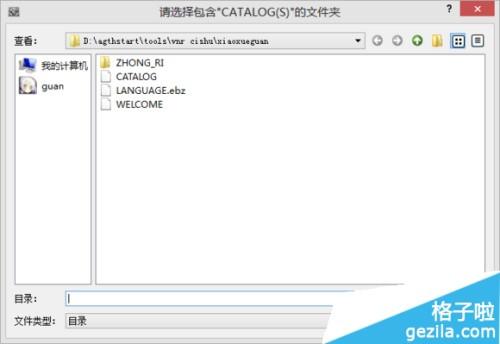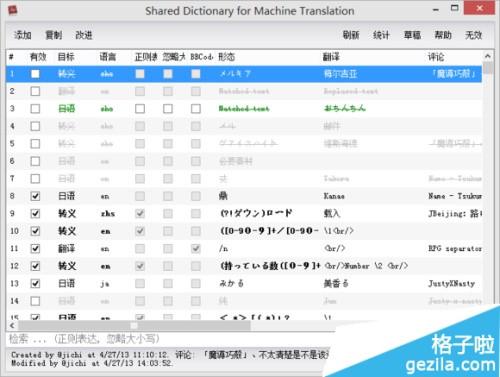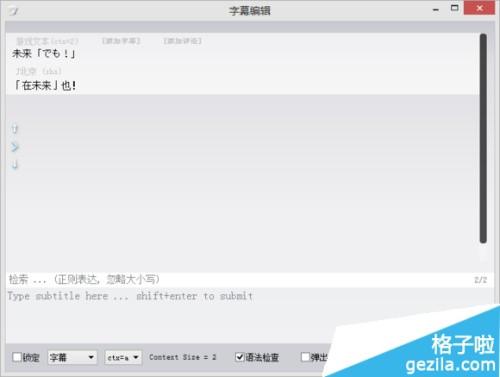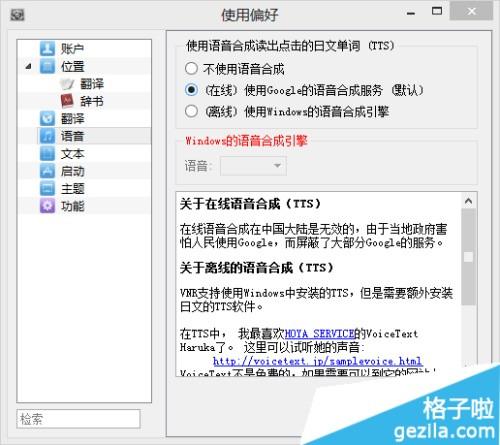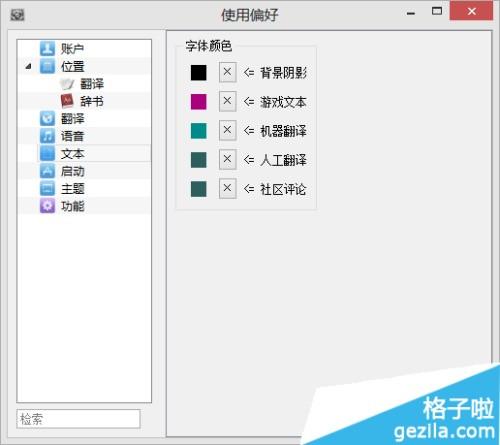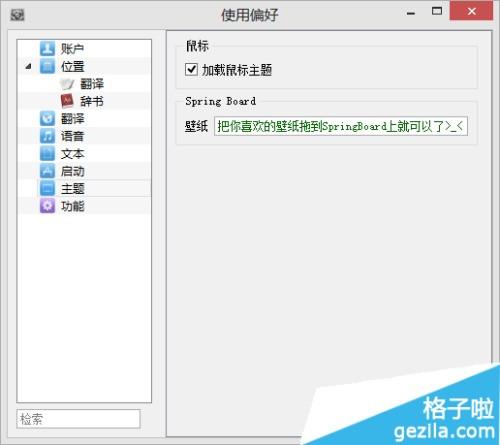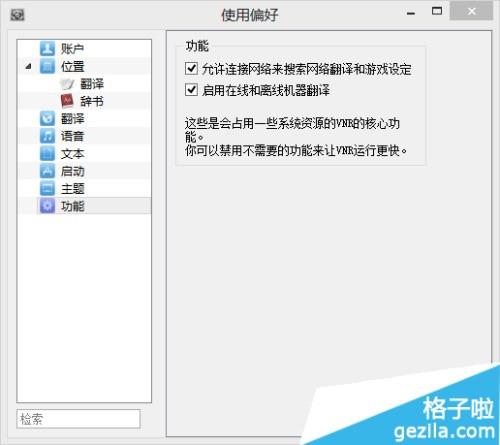Visual Novel Reader功能介绍
10-15
Visual Novel Reader功能介绍
1、辞书功能,可以在翻译窗口处显示单词的翻译。
先选择路径,打开使用偏好上的辞书选项卡。如图1所示。
图1
点击浏览按钮后选择词典的文件夹,注意:词典必须是EPWING格式。如图2所示。
图2
效果如图3所示。
图3
2.共享辞书功能。
你可以将翻译放上网去翻译,别人也可以给翻译分享给你。
在游戏左下角的蓝色圆圈按钮或者托盘图标的右键菜单选共享辞书。如图4所示。
图4
将想翻译的单词放在形态列,翻译的内容放在翻译列,然后选择目标列中的:翻译、日语、转义中的其中一种。他们的定义如下:
翻译:将翻译器翻译后的内容替换你想将它变成的内容
日语:将原文转换成同义的日文然后翻译器将替换后的日文翻译而不翻前面的
转义:将单词翻译成你想要的翻译内容而绕过翻译器
不过,不可以编辑别人的,只可以评论别人的翻译
其他词库:新版本已经新增包含j北京词库,分别由goodboyye及★诸葛秋★提供。
3.可以自己翻译句子。
翻译句子后别人可以看到你的翻译,不过在那之前先准备后在左下角的蓝色圆圈按钮或者托盘图标的右键菜单选字幕翻译,否则在翻译那个句子的那时点字幕编辑就会一片空白。所以要提前选择。如图5所示。
图5
点击添加字幕就可以自己翻译了。
别人共享的翻译会自动没18个小时更新一次,如果想自己更新,那就在蓝色圆圈按钮的右键菜单选Update Online Subtitles。
4.可以朗读单词或句子。
在翻译窗口点击单词会朗读单词,在右边空白处的右键菜单选读出句子(双击)。在日文右边就读日文,中文右边的就会读中文。
合成语音可以用在线或者离线的TTS,离线的需要装TTS软件
在使用偏好点击语音选项卡。如图6所示。
图6
5.可以自定义文本颜色。如图7所示。
图7
6.可以加载鼠标主题,也可以更换背景图片。如图8所示。
图8
7.对翻译窗口的操作
7.1 对单词或句子进行复制
在右键菜单选复制
空白处复制整个句子,单词处复制单词
7.2 滚动到首页或尾页
7.3 移到翻译窗口
将鼠标移到翻译窗口的左上角会浮现x按钮,在x按钮旁边的空白处可以移到
7.4 拖动翻译窗口可以拖动显示以前的翻译
8.游戏左边中间的三个按钮作用
8.1 x或者o,隐藏或显示翻译窗口
8.2 >,翻译窗口的选项
如图9所示。
图9
9.其他设置。如图10所示。
图10
总结:Visual Novel Reader非常适合玩喜欢玩日本游戏的童鞋,再也不用担心看不懂游戏剧情了。